Windows 10 selain menghadirkan tampilan interface yang memukau, dan lebih ringan daripada windows 8, juga dikenal memiliki proses startup yang cepat, jadi waktu anda tidak akan terbuang sia sia menunggu proses booting yang lama seperti hal nya proses booting pada windows 7 maupun 8.
Booting cepat atau fast startup pada windows 10 dapat disebut juga Hybrid Boot, merupakan fitur baru yang dikembangkan oleh microsoft bersamaan dengan diperkenalkannya windows 8 pada saat itu. Tentu saja fitur ini bertujuan untuk mempercepat proses booting dan startup dengan cara menyimpan salinan driver dan kernel ke file yang diberi nama hiberfil.sys. File ini terletak pada partisi dimana sistem operasi Windows terinstall.
File hiberfil.sys sendiri biasanya digunakan pada fitur hibernate yang ada pada windows, namun semenjak kehadiran Windows 10 yang memiliki fitur Fast startup, file ini digunakan oleh sistem operasi untuk menyimpan driver dan kernel yang sebelumnya sudah ter-load sehingga ketika Windows dinyalakan kembali proses startup dan booting akan lebih cepat ketimbang biasanya.
Pada umumnya secara default, fitur fast startup ini sudah otomatis aktif dan digunakan di setiap kali Windows melakukan booting dan startup (restart terkecuali). Namun jika Anda merasa lama-kelamaan PC Anda melambat, cobalah untuk mengecek fitur Fast startup.
Oke kali ini saya akan memberikan tutorial cara Menghidupkan Dan Mematikan Fast Startup Pada Windows 10, Berikut Ulasannya :
1. Klik Kanan Pada Icon Battery yang ada di Taskbar Lalu Pilih Power Options
2. Lalu pilih Choose what the power buttons do
3. Lalu pilih Change settings that are currently unavailable
4. Dan langkah terakhir anda tiggal Scroll kebawah untuk menemukan opsi Turn on fast startup. Jika kamu ingin mengaktifkan fitur fast startup (secara default fitur ini sudah aktif), beri tanda centang pada opsi tersebut. Dan jika kamu ingin menonaktifkan fitur fast startup, cukup hilangkan tanda centang pada opsi tersebut.
Bila Anda Masih Bingung Tonton Video Berikut Ini :
Fitur Fast Startup hanya akan berpengaruh pada booting pasca Shutdown bukan pada saat restart. Demikan artikel yang saya dapat berikan semoga bermanfaat, dan jangan lupa follow account G+ IADP Blogger (Naufarajailmu) Untuk mendapatkan artikel terupdate seputar Android dan PC Serta perkembangan teknologi yang ada pada saat ini
 |
| Windows 10 |
File hiberfil.sys sendiri biasanya digunakan pada fitur hibernate yang ada pada windows, namun semenjak kehadiran Windows 10 yang memiliki fitur Fast startup, file ini digunakan oleh sistem operasi untuk menyimpan driver dan kernel yang sebelumnya sudah ter-load sehingga ketika Windows dinyalakan kembali proses startup dan booting akan lebih cepat ketimbang biasanya.
Pada umumnya secara default, fitur fast startup ini sudah otomatis aktif dan digunakan di setiap kali Windows melakukan booting dan startup (restart terkecuali). Namun jika Anda merasa lama-kelamaan PC Anda melambat, cobalah untuk mengecek fitur Fast startup.
Oke kali ini saya akan memberikan tutorial cara Menghidupkan Dan Mematikan Fast Startup Pada Windows 10, Berikut Ulasannya :
1. Klik Kanan Pada Icon Battery yang ada di Taskbar Lalu Pilih Power Options
2. Lalu pilih Choose what the power buttons do
3. Lalu pilih Change settings that are currently unavailable
4. Dan langkah terakhir anda tiggal Scroll kebawah untuk menemukan opsi Turn on fast startup. Jika kamu ingin mengaktifkan fitur fast startup (secara default fitur ini sudah aktif), beri tanda centang pada opsi tersebut. Dan jika kamu ingin menonaktifkan fitur fast startup, cukup hilangkan tanda centang pada opsi tersebut.
Bila Anda Masih Bingung Tonton Video Berikut Ini :
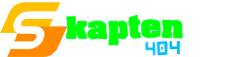











Tidak ada komentar:
Posting Komentar